카카오톡은 모바일 메신저로 널리 사용되지만, 업무나 장시간 대화 시에는 PC버전이 훨씬 편리합니다. 하지만 '카카오톡 PC버전 다운로드' 방법을 잘 몰라 설치를 망설이는 분들도 많습니다.
이 글에서는 카카오톡 PC버전 다운로드부터 설치, 초기 설정, 로그인 방법, 주의사항까지 전 과정을 상세히 안내드립니다. 특히 윈도우와 맥OS 각각에 맞는 설치 방법과 최신 버전 업데이트 팁도 함께 알려드립니다.
카카오톡 PC버전 다운로드 요약
- 카카오톡 PC버전은 공식 웹사이트에서 무료로 다운로드할 수 있습니다.
- 설치 후 모바일과 연동하여 로그인하면 모바일과 동일하게 사용할 수 있습니다.
- 윈도우와 맥 사용자 모두 이용 가능하며, 자동 로그인 설정 및 백업 기능도 제공합니다.



카카오톡 PC버전이 필요한 이유는?
카카오톡은 모바일에 최적화된 메신저지만, 장시간 타이핑이 필요한 업무 상황이나, 다수의 파일을 전송해야 할 경우 PC버전이 훨씬 효율적입니다.
특히 다음과 같은 상황에서 유용하게 활용할 수 있습니다.
- 업무 환경: 문서, 이미지, 대용량 파일을 주고받을 때 PC에서 바로 전송 가능
- 멀티태스킹: 브라우저, 워드, 엑셀 등 다양한 프로그램과 동시에 카톡 사용
- 대화 백업: PC버전은 대화 내역 자동 저장 기능이 있어 필요 시 확인 가능
- 장시간 채팅: 스마트폰보다 키보드가 편리하여 오타 없이 빠른 타이핑 가능
모바일 버전과 동일한 UI를 제공하여 사용이 익숙하고, 일부 기능은 모바일보다 더 편리하게 구성되어 있습니다.
무엇보다도 PC버전은 로그인만 해두면 자동으로 연동되어 알림을 바로바로 받을 수 있기 때문에 사무실, 학교, 가정 등 다양한 장소에서 유용하게 쓰입니다.



카카오톡 PC버전 다운로드 방법 (윈도우, Mac OS)
카카오톡 PC버전은 공식 홈페이지를 통해 무료로 배포되며, 윈도우와 맥 모두 지원합니다.
아래는 각 운영체제별 다운로드 방법입니다.
윈도우 사용자용 설치 가이드
- 카카오 공식 홈페이지 접속: https://www.kakao.com/services/8 로 접속합니다.
- PC버전 다운로드 선택: "카카오톡 다운로드" 버튼을 선택하면 자동으로 설치 파일(KakaoTalk_Setup.exe)이 다운로드됩니다.
- 설치 파일 실행 및 설치 진행: 다운로드한 파일을 실행하면 설치 마법사가 나타나며, 단계별로 설치를 완료할 수 있습니다.
- 설치 완료 후 실행: 바탕화면 혹은 시작 메뉴에서 카카오톡 아이콘을 선택해 실행합니다.
Mac 사용자용 설치 가이드
- 카카오톡 Mac 버전 다운로드 페이지 접속: 동일한 링크에서 "Mac용 다운로드" 버튼을 선택합니다.
- KakaoTalk.dmg 파일 다운로드 및 실행: dmg 파일을 열고, 응용 프로그램 폴더로 드래그하여 설치를 완료합니다.
- 보안 설정 확인: 처음 실행 시 Mac의 보안 설정으로 인해 '신뢰할 수 없는 개발자' 메시지가 뜰 수 있으며, 이 경우 시스템 환경설정 > 보안 및 개인정보 보호 > 일반 탭에서 ‘허용’을 선택합니다.
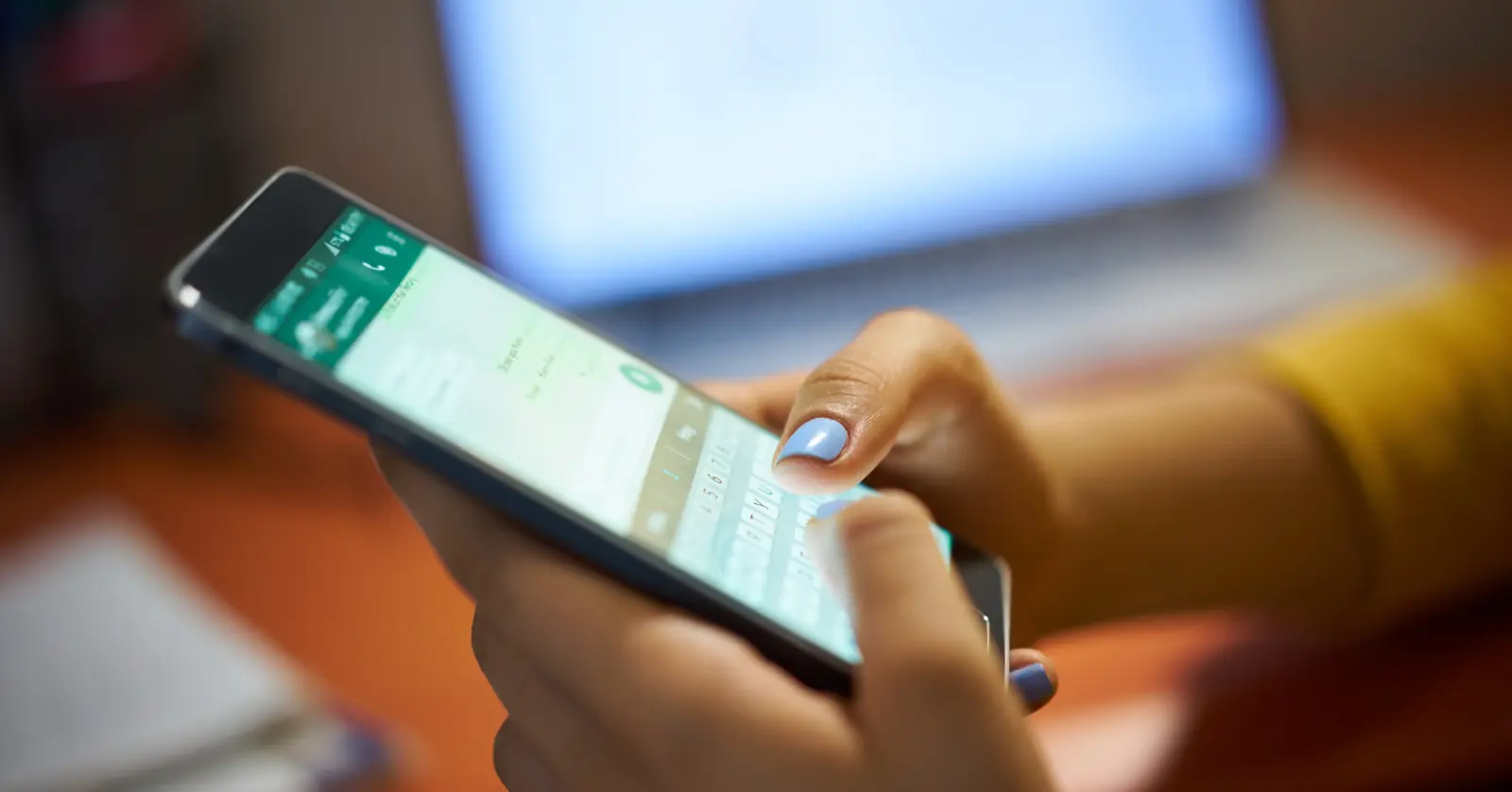


카카오톡 PC버전 다운로드 설치 후 초기 설정 및 로그인 방법
설치를 완료하면 카카오톡 로그인 창이 나타납니다.
PC버전은 모바일과 연동하여 작동하기 때문에 다음과 같은 초기 설정이 필요합니다.
1. 모바일 카카오톡과 연동
- PC버전에서 QR코드 로그인 혹은 카카오 계정 로그인(ID/PW) 방식 중 선택합니다.
- QR코드 로그인을 선택할 경우, 모바일 카카오톡 > 더보기 > 톱니바퀴(설정) > 연결된 기기 > PC버전 로그인에서 QR을 스캔하면 됩니다.
- 계정 로그인 시에는 휴대폰 인증 또는 본인 확인 절차가 필요합니다.
2. 자동 로그인 설정
- 로그인 시 '자동 로그인' 옵션을 체크하면 매번 로그인할 필요 없이 프로그램 실행 시 바로 접속됩니다.
- 공용 PC에서는 개인정보 보호를 위해 자동 로그인 사용을 권장하지 않습니다.
3. 보안 설정
- 로그인 알림, 이중 인증, 비밀번호 설정 등 보안 기능을 설정하면 해킹이나 개인정보 유출을 방지할 수 있습니다.
- 모바일에서 연결된 기기 확인 및 해제도 가능하여, 원격으로 PC 연결을 차단할 수 있습니다.



카카오톡 PC버전 다운로드 자주 묻는 문제 해결 (PC버전 오류 및 업데이트)
카카오톡 PC버전 실행이 안 될 때
- 백신 프로그램 차단 여부 확인: 일부 백신 프로그램이 설치된 파일을 오탐지해 실행을 차단할 수 있습니다.
- 윈도우 업데이트 확인: 구버전 운영체제에서는 호환 문제가 발생할 수 있으므로 최신 업데이트를 유지하세요.
- 관리자 권한 실행: 바탕화면 아이콘 우선택 → '관리자 권한으로 실행'을 선택하면 권한 문제를 해결할 수 있습니다.
카카오톡 PC버전 업데이트 방법
- 카카오톡 PC버전은 일반적으로 실행 시 자동으로 최신 버전 업데이트를 확인합니다.
- 수동으로 업데이트하려면, 도움말 > 버전 정보 > 업데이트 확인 메뉴에서 최신 버전을 수동으로 확인할 수 있습니다.
- 새로운 버전에는 보안 패치, 기능 추가, UI 개선 등이 포함되므로 정기적인 업데이트를 권장합니다.
카카오톡 PC버전 다운로드 활용 팁: 생산성과 보안 모두 잡기
생산성 높이기
- 파일 공유: PC에서 바로 드래그 앤 드롭으로 파일을 전송할 수 있어 대용량 파일 전송이 매우 용이합니다.
- 다중 채팅창 열기: 여러 채팅창을 동시에 열어두고, 각 창에서 별도로 대화를 진행할 수 있습니다.
- 클립보드 공유: 복사한 텍스트나 이미지 등을 PC와 모바일 간 쉽게 공유 가능합니다.
- 캡처 기능: 채팅창 상단의 캡처 도구를 이용해 화면 일부를 바로 공유할 수 있어, 업무 공유 시 유용합니다.
보안 강화하기
- 자동 잠금 설정: 일정 시간 이상 사용하지 않으면 자동으로 로그아웃되도록 설정할 수 있습니다.
- 접속 이력 확인: 모바일 앱에서 '연결된 기기'를 확인하면 언제 어떤 기기에서 접속했는지 확인 가능
- 종료 시 로그아웃: PC방 등 공용 환경에서는 사용 후 반드시 로그아웃하고 창을 닫아야 개인정보 유출을 방지할 수 있습니다.



Q&A: 카카오톡 PC버전 다운로드 관련 자주 묻는 질문
질문 1. 카카오톡 PC버전 다운로드는 무료인가요?
답변 1. 네, 카카오톡 PC버전은 공식 홈페이지에서 누구나 무료로 다운로드하여 사용할 수 있습니다.
질문 2. 카카오톡 PC버전에서 로그아웃하면 모바일도 로그아웃되나요?
답변 2. 아닙니다. PC버전 로그아웃은 PC에서만 적용되며, 모바일은 계속 로그인된 상태로 유지됩니다.
질문 3. 카카오톡 PC버전 대화 내용이 모바일과 동일한가요?
답변 3. 대부분의 대화 내용은 동기화되지만, 사진, 동영상 등 일부 미디어는 수신 기기에서 별도로 다운로드 받아야 할 수 있습니다.
질문 4. 카카오톡 PC버전 다운로드해서 회사 컴퓨터에서 설치해도 되나요?
답변 4. 대부분의 기업에서는 설치에 제한이 없으나, 보안 정책에 따라 설치가 제한될 수 있으므로 IT 부서 확인이 필요합니다.
질문 5. 카카오톡 PC버전 다운로드 설치 후 삭제는 어떻게 하나요?
답변 5. 윈도우는 제어판 > 프로그램 제거에서 삭제 가능하며, 맥은 응용 프로그램 폴더에서 카카오톡을 휴지통으로 이동시키면 삭제됩니다.
이상으로 카카오톡 PC버전 다운로드에 대한 모든 과정을 안내드렸습니다.
이제 카톡을 더 편리하게, 더 빠르게, 더 효율적으로 사용할 수 있습니다.
PC버전을 통해 업무 능률도 높이고, 메시지 관리도 더욱 스마트하게 해보세요.





